Amazon Monitron ne sera plus ouvert aux nouveaux clients à compter du 31 octobre 2024. Si vous souhaitez utiliser le service, inscrivez-vous avant cette date. Les clients existants peuvent continuer à utiliser le service normalement. Pour des fonctionnalités similaires à celles d'Amazon Monitron, consultez notre article de blog
Les traductions sont fournies par des outils de traduction automatique. En cas de conflit entre le contenu d'une traduction et celui de la version originale en anglais, la version anglaise prévaudra.
Résolution des problèmes de détection des passerelles Ethernet
Lorsque vous ajoutez une passerelle à votre projet ou à votre site, dès que vous choisissez Ajouter une passerelle, l'application Amazon Monitron mobile commence à rechercher la passerelle. Si l'application ne trouve pas la passerelle, essayez les conseils de résolution des problèmes suivants.
-
Assurez-vous que la passerelle est sous tension. Vérifiez le petit voyant vert situé dans le coin supérieur droit de la passerelle. S'il est allumé, la passerelle est alimentée.
Si la passerelle n'est pas alimentée, vérifiez les points suivants :
-
Le câble Ethernet est-il bien inséré dans la prise RJ-45 ?
-
Le routeur situé à l'autre extrémité du câble Ethernet fonctionne-t-il correctement ?
-
Le câble Ethernet fonctionne-t-il ? Pour tester cela, essayez d'utiliser le câble avec une autre passerelle.
-
La prise RJ-45 est-elle propre ? Vérifiez également la prise située à l'autre extrémité du câble Ethernet.
-
-
Assurez-vous que la passerelle est en mode configuration. L'application Amazon Monitron mobile trouve une nouvelle passerelle uniquement lorsqu'elle est en mode configuration. Lorsque vous activez une passerelle, les voyants Bluetooth et réseau LED clignotent lentement, alternant entre orange et bleu. Lorsque vous appuyez sur le bouton Config pour passer en mode de mise en service, ils clignotent rapidement, alternant à nouveau orange et bleu.
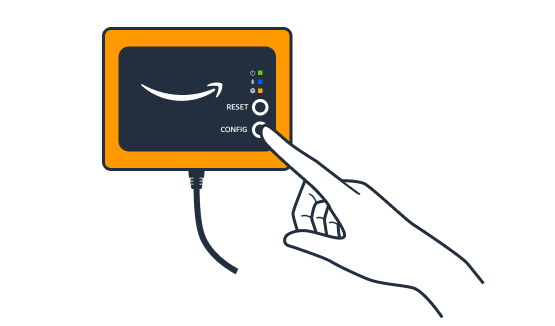
-
S'ils LEDs affichent une séquence autre qu'un clignotement lent avant que vous n'appuyiez sur le bouton, la passerelle risque de ne pas passer en mode configuration. Dans ce cas, réinitialisez la passerelle en appuyant sur le bouton de réinitialisation.
-
Assurez-vous que le Bluetooth de votre smartphone fonctionne. La passerelle se connecte à votre smartphone via Bluetooth. Elle constitue donc une source potentielle d'interruption. Vérifiez les éléments suivants :
-
Le Bluetooth de votre smartphone est-il activé et fonctionne-t-il ? Essayez de le désactiver puis de le rallumer. Si cela ne résout pas le problème, redémarrez votre téléphone et vérifiez à nouveau.
-
Êtes-vous à portée Bluetooth de votre smartphone ? La portée Bluetooth est relativement courte, généralement inférieure à 10 mètres, et sa fiabilité peut varier considérablement.
-
Y a-t-il quelque chose qui pourrait interférer électroniquement avec le signal Bluetooth ?
-
-
Assurez-vous que cette passerelle n'est déjà mise en service pour aucun de vos projets. L'appareil doit être supprimé de tous les projets existants avant sa mise en service.
Si aucune de ces actions ne résout le problème, essayez ce qui suit :
-
Consultez et copiez l'MACadresse de votre passerelle et contactez votre administrateur informatique. Consultez la section Récupération des informations MAC d'adresse.
-
Déconnectez-vous de l'application mobile et redémarrez-la.
-
Réinitialisez la passerelle aux paramètres d'usine en maintenant la touche Config enfoncée et en appuyant sur Reset.